रेज़र सिनैप्स कॉपी और पेस्ट मैक्रो (समझाया गया) (09.15.25)
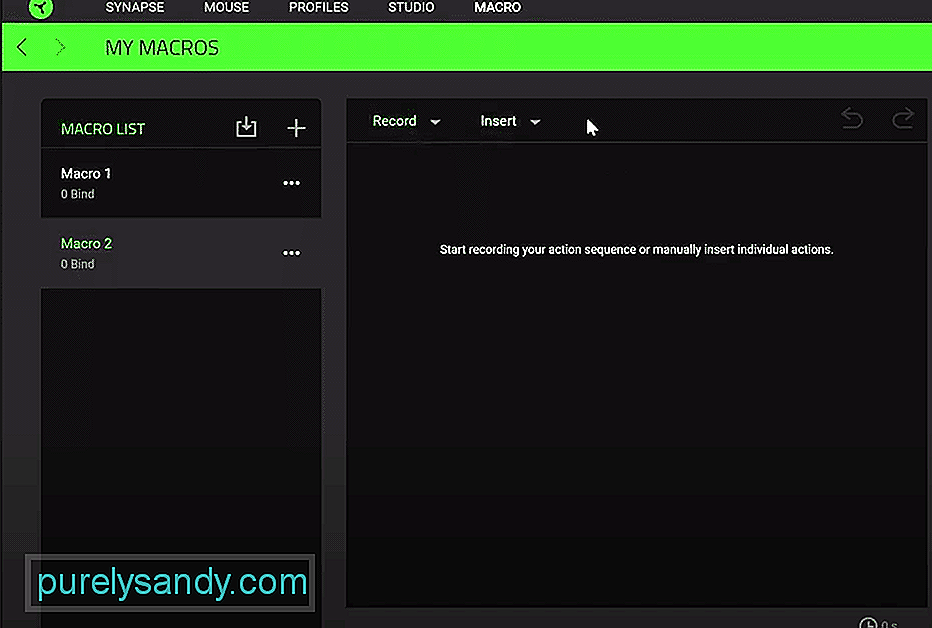 रेज़र सिनैप्स मैक्रो कॉपी पेस्ट
रेज़र सिनैप्स मैक्रो कॉपी पेस्टरेज़र सिनैप्स के पास अपने रेज़र डिवाइस के लेआउट के साथ गड़बड़ करने वाले किसी भी व्यक्ति के लिए बहुत सारे विकल्प हैं, जब तक कि उक्त डिवाइस पहले स्थान पर सिनैप्स के अनुकूल हैं।
सभी प्रकार की विभिन्न चीजें हैं जिनके लिए मैक्रोज़ को एप्लिकेशन के माध्यम से सेट किया जा सकता है, जो किसी के लिए भी अपने पसंदीदा रेजर उपकरणों पर लेआउट को व्यक्तिगत उपयोग के लिए बेहतर बनाने के लिए अत्यधिक उपयोगी बनाता है। हम आज एक विशिष्ट मैक्रो सेटिंग पर चर्चा करने जा रहे हैं, जिसमें बहुत से लोग रुचि रखते हैं।
Razer Synapse Copy and Paste Macroकॉपी और पेस्टिंग एक ऐसी चीज है जो बहुत से लोग नियमित रूप से करते हैं जबकि उनके कंप्यूटर का उपयोग कर रहे हैं। चाहे वह दूसरों को संदेश भेजने के दौरान काम करते समय हो, या बस इस तरह की किसी और चीज के बारे में हो। हालांकि ऐसा करना काफी आसान है, बस अपने माउस के चारों ओर खींचकर और इसे कॉपी करने के साथ-साथ एक बटन के कुछ ही क्लिक के साथ आपके लिए चीजों को चिपकाने से, इसे बहुत आसान बनाया जा सकता है।
यह रेज़र सिनैप्स की कस्टमाइज़ेशन सेटिंग्स और इसके विकल्पों के लिए धन्यवाद है जो आपको रेजर उपकरणों के लिए सभी प्रकार के विभिन्न मैक्रोज़ बनाने की अनुमति देता है जिनका आप उपयोग करते हैं। इसमें कॉपी और पेस्ट करने के लिए मैक्रोज़ भी शामिल हैं, जिन्हें आसानी से बनाया जा सकता है।
जबकि कीबोर्ड के माध्यम से कुछ चीजों को कॉपी और पेस्ट करने के लिए पहले से ही एक शॉर्टकट है जो उपयोगकर्ताओं के प्लेटफॉर्म पर निर्भर करता है, फिर भी यह हो सकता है बहुत समय लगेगा। ऐसा इसलिए है क्योंकि खिलाड़ियों को कुछ कमांड इनपुट करने के लिए अपने माउस और कीबोर्ड दोनों का उपयोग करना पड़ता है। ऐसा करने के बजाय, Synapse का उपयोग करना और अपने माउस बटन को कॉपी और पेस्ट करने के लिए मैक्रो बनाना बहुत आसान हो सकता है। ऐसा करने के लिए, पहली चीज जो उपयोगकर्ताओं को करने की आवश्यकता होगी, वह है Synapse को सेट अप और इंस्टॉल करना यदि यह पहले से नहीं है और फिर एप्लिकेशन खोलें। आखिरकार, यह हो गया है, बाकी काफी सरल है।
रेज़र सिनैप्स में मैक्रोज़ को कॉपी और पेस्ट करना सेट करना
किसी भी उपयोगकर्ता को इन मैक्रोज़ को रेज़र सिनैप्स के माध्यम से सेट अप करने के लिए मैक्रोज़ मेनू में जाना है और फिर कॉपी और पेस्ट शॉर्टकट के लिए एक नया लेआउट बनाना है। उदाहरण के लिए, विंडोज़ पर, ये मैक्रोज़ क्रमशः कॉपी और पेस्ट के लिए Ctrl + C और Ctrl + V के लिए होंगे। इन्हें अपने रेजर माउस के साइड बटन या माउस या कीबोर्ड के किसी अन्य बटन पर असाइन करना इसे पूरा करने के लिए पर्याप्त होगा।
ध्यान रखें कि स्पष्ट रूप से कोई मैक्रो नहीं है जो कर सकता है एक ही समय में कॉपी और पेस्ट दोनों करें। अगर होते भी हैं, तो यह किसी विशेष काम का नहीं होगा क्योंकि यह सिर्फ वही कॉपी करेगा जो आप कॉपी करने की कोशिश कर रहे हैं और उसे वहीं पेस्ट कर दें। बस ऊपर दी गई विधि का पालन करें और उस प्लेटफ़ॉर्म के आधार पर प्रत्येक शॉर्टकट के लिए एक मैक्रो असाइन करें, जिस पर आप रेज़र सिनैप्स और रेज़र के उपकरणों का उपयोग कर रहे हैं। यह अत्यधिक सुविधाजनक कॉपी और पेस्ट शॉर्टकट बनाने के लिए पर्याप्त से अधिक होगा।
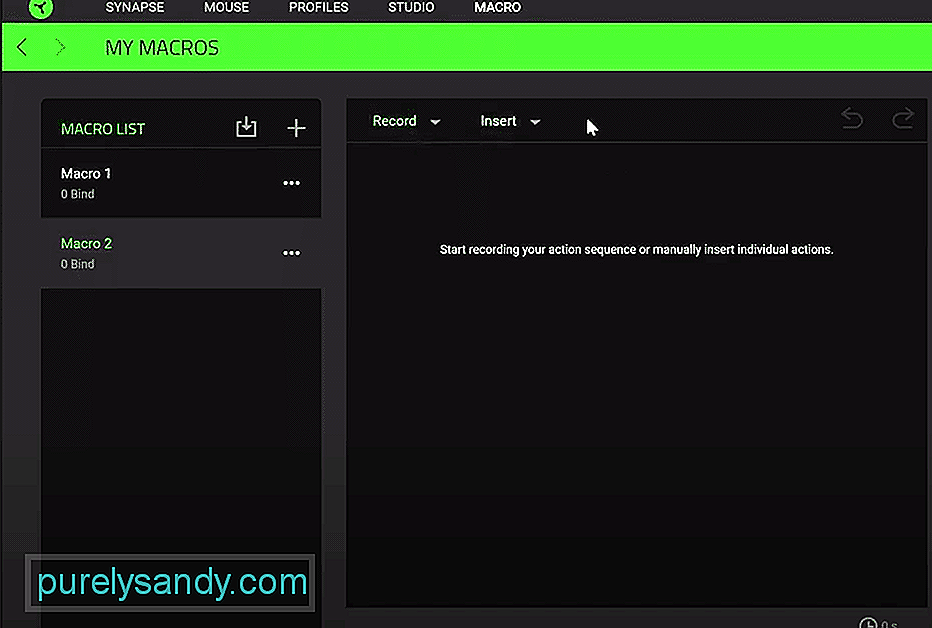
यूट्यूब वीडियो: रेज़र सिनैप्स कॉपी और पेस्ट मैक्रो (समझाया गया)
09, 2025

